Noha telefonjaink egyre okosabbak, és különféle feladatok elvégzéséhez használjuk őket, a telefon elsődleges használata a beszélgetés. És ezt nem lehet megtenni, ha az iPhone mikrofon nem működik. Ezen felül nem hallgathat zenét és nem nézhet filmeket iPhone-on mikrofon nélkül. Számos tényező vezethet ilyen problémához. De lehet, hogy jobban aggódik, hogyan oldja meg ezt a kérdést. Megosztunk néhány olyan megoldást, amely segíthet megszabadulni az iPhone mikrofonjától, amely nem működik, ebben a cikkben. Csak annyit kell tennie, hogy kövesse lépésről lépésre a mikrofon normál működését.

Az iPhone mikrofon nem működik
Számos megoldás megoldhatja az iPhone-mikrofon nem működésével kapcsolatos problémákat. Kipróbálhatja őket egyenként.
Mielőtt kipróbálná a további hibaelhárítási technikákat, először ellenőrizze a telefon mikrofonját a Siri, a hangjegyzet és a FaceTime használatával.
1 lépés Nyomja meg a Kezdőlap gombot, amíg Siri meg nem jelenik, és beszéljen vele. Ha Siri nem válaszol neked, próbálja ki hangosabban.
2 lépés Nyissa meg a Hangjegyzetek alkalmazást, és rögzítsen valamit. Lejátssza a rögzített fájlt, hogy meghallja a hangot.
3 lépés Futtassa a FaceTime alkalmazást, és rögzítsen egy videót. Ezután játssza le a videót, hogy kiderüljön-e egyértelműen a hang.
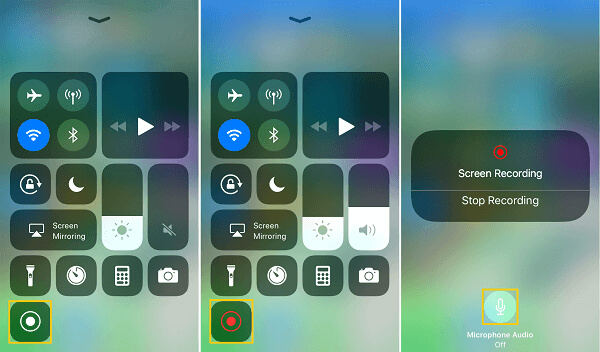
Az iPhone készülékek általában speciális kialakításúak, így az univerzális telefontok blokkolhatják a mikrofon csatlakozóját. Próbálja meg eltávolítani a telefon tokját, és egyéb dolgok lefedhetik az iPhone hangszóróit és a mikrofont. Ezután tesztelje telefonját a fenti lépésekkel.

Időnként előfordulhat, hogy az iPhone mikrofon nem csak meghatározott alkalmazások használatakor működik. Lehet, hogy az engedélyek a felelősek a problémaért. Lépjen a "Beállítások"> "Adatvédelem"> "Mikrofon" pontokra, hogy az alkalmazások hozzáférjenek a mikrofonjához.
A zajcsökkentő funkció segíthet csökkenteni a telefonhívás kezdetekor zajló zajt. Ez a szolgáltatás alapértelmezés szerint engedélyezve van, tehát ha nemrégiben frissítette a szoftvert, akkor bekapcsol. Ez azt eredményezheti, hogy az iPhone mikrofon nem működik. Kikapcsolni egyszerű.
1 lépés Lépjen a Beállítások> Általános> Kisegítő lehetőségek elemre, és görgessen lefelé a Telefonos zajszűrés lehetőség megtalálásához.
2 lépés Mozgassa a kapcsolót jobbról balra, hogy kikapcsolja.
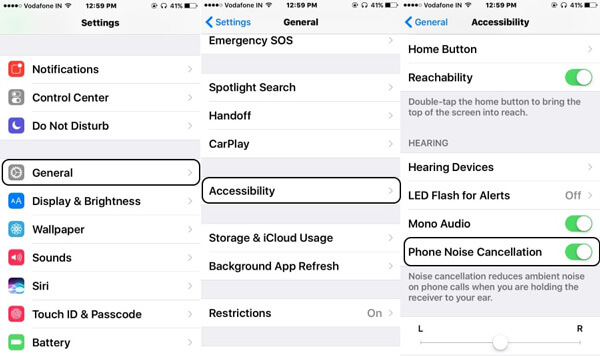
Az alkalmazások bezárása után a háttérben továbbra is működik. És ha túl sok alkalmazás van a háttérben, az szoftveres torlódást okozhat. Ezenkívül egyes, hibákat tartalmazó alkalmazások az iPhone mikrofonjának nem működéséhez vagy a képernyő lefagyásához vezethetnek. Az iPhone újraindítása háttéralkalmazásokat engedhet fel.
1 lépés Tartsa lenyomva az "Alvás / ébresztés" gombot, amíg a kikapcsolási képernyő meg nem jelenik. A telefon kikapcsolásához mozgassa a csúszkát jobbra.
2 lépés Azután a képernyő feketévé vált teljesen nyomja meg ismét az "Sleep / Wake" gombot, amíg Apple logó jelenik meg a képernyőn.
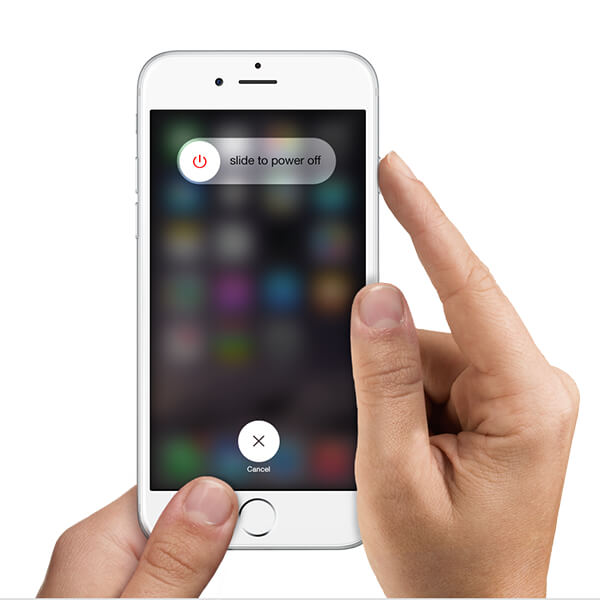
Az Apple rendszeresen kiadja az iOS frissítéseit, új funkciók bevezetése és a hibák kijavítása érdekében, esetleg a mikrofonnal kapcsolatos kódokat is beleértve. Tehát, ha elérhető iOS-frissítés, javasoljuk, hogy azonnal frissítse.
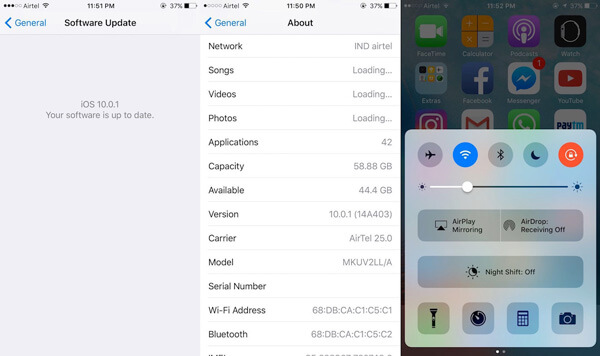
1 lépés Lépjen a "Beállítások"> "Általános" elemre, majd koppintson a "Szoftverfrissítés" elemre. Az iPhone ellenőrzi a telefonján elérhető új frissítést.
2 lépés Érintse meg a "Telepítés most" elemet, hogy a telefonjára telepítse az iOS legújabb verzióját.
3 lépés A frissítés után jelentkezzen be a PIN-kódba az iPhone készülék eléréséhez. Lehet, hogy a mikrofon újra működik.
Az iPhone számos olyan beállítást kínál, amely lehetővé teszi egyedi kézibeszélő létrehozását, de a probléma az, hogy az ilyen műveletek váratlan konfliktusokat eredményezhetnek. És az alkalmazások telepítésekor automatikusan visszaállítják az iPhone beállításait. Mindez az iPhone mikrofonjának működését okozhatja. A gyári beállítás visszaállítja a folyamatot.
1 lépés Lépjen a "Beállítások"> "Általános"> "Visszaállítás" elemre, majd érintse meg az "Összes beállítás visszaállítása" pontot.
2 lépés Amikor a rendszer kéri, érintse meg a "Visszaállítás" gombot az összes személyes beállítás törléséhez a telefonról.
Az iPhone mikrofon nem működésének problémájának megoldása nem egyszerű feladat a hétköznapi emberek számára. Szüksége lehet egy könnyen használható megoldásra, például a FoneLab-ra - iOS rendszer helyreállítása. Főbb jellemzői:
1. Javítsa meg az iPhone mikrofonproblémáit egyetlen kattintással.
2. A rendszer- és szoftverproblémák automatikus diagnosztizálása.
3. Támogassa az összes iOS 17/16/15/14/13 vagy korábbi verziót futtató iPhone-modellt.
4. Az iPhone javításához kínáljon visszaállítási módot és DEU módot is.
5. Kompatibilis a Windows és a Mac OS X rendszerekkel.
1 lépés Csatlakoztassa az iPhone készüléket a szoftverhez
Telepítés után indítsa el a FoneLab eszközt, és válassza a lehetőséget iOS rendszer helyreállítása szakasz. Csatlakoztassa iPhone-ját a számítógéphez USB-kábellel, és várja meg, amíg a szoftver felismeri a telefonját.

Tipp: Ha Mac-et használ, telepítenie kell a FoneLab for Mac szoftvert.
2 lépés Diagnosztizálja a rendszerproblémákat
A rendszer-helyreállítási ablakban kattintson a Rajt gombra, hogy átvizsgálja telefonját, és diagnosztizálja a tényezőket, amelyek miatt az iPhone mikrofon nem működik. Amikor az eredmény kéri, nyomja meg a Megerősítés gombot a folytatáshoz.

3 lépés Javítsa ki a problémát egy kattintással
Miután ellenőrizte az iOS adatait, kattintson a gombra Javítás gomb a rendszerproblémák kijavításához.

4 lépés Töltse le a firmware-t és javítsa ki
Amikor a folyamat befejeződött, a mikrofon megfelelően fog működni.

Megnézheti a videót, hogy többet megtudjon az iOS rendszer helyreállításáról:


Érdekes lehet: Hogyan javítsunk Az arc-azonosító nem működik iPhone-on
Ebben a bejegyzésben megosztottuk az iPhone mikrofon kijavításának módját, amely különféle helyzetekben nem működik. A többi technológiai eszközhöz hasonlóan az iPhone még mindig nem tökéletes. A felhasználók különféle problémákkal nézhetnek szembe, beleértve a mikrofont is. Amikor ez megtörténik, a hétköznapi emberek általában frusztrálónak érzik magukat, és fogalmam sincs, hogy kijavítják. Mielőtt segítséget kérne a technológiai támogatástól, kipróbálhatja a cikkben található megoldásokat. Általánosságban elmondható, hogy megoldásaink minden szoftverproblémát lefednek, amelyek az iPhone mikrofonjának működését okozhatják.
A FoneLab iOS rendszer-helyreállítása pedig a legegyszerűbb megoldás a telefon normál működésének elérésére. Ha fontos adatokat mentett az iPhone-ra, ez a program nem károsítja azokat, és helyreállítási módban javítja az iPhone szoftvert. Ezenkívül az eszközkészlet fejlett algoritmust használ a telefon beolvasásához és a szoftverproblémák kijavításához. Csak annyit kell tennie, hogy kövesse útmutatásainkat, hogy hagyja, hogy telefonja a szokásos módon működjön. Ha ezek nem működnek az Ön telefonján, akkor az iPhone-t el kell vinnie az Apple Store-ba és javítania kell a hardvert.